วิธีเติมเซลล์ว่างใน excel (ตัวอย่างทีละขั้นตอน)
บ่อยครั้งคุณอาจต้องการเติมเซลล์ว่างในสเปรดชีต Excel ด้วยค่าของเซลล์ที่อยู่ด้านบนโดยตรง
ตัวอย่างเช่น คุณอาจต้องการเติมเซลล์ว่างในชุดข้อมูลต่อไปนี้:
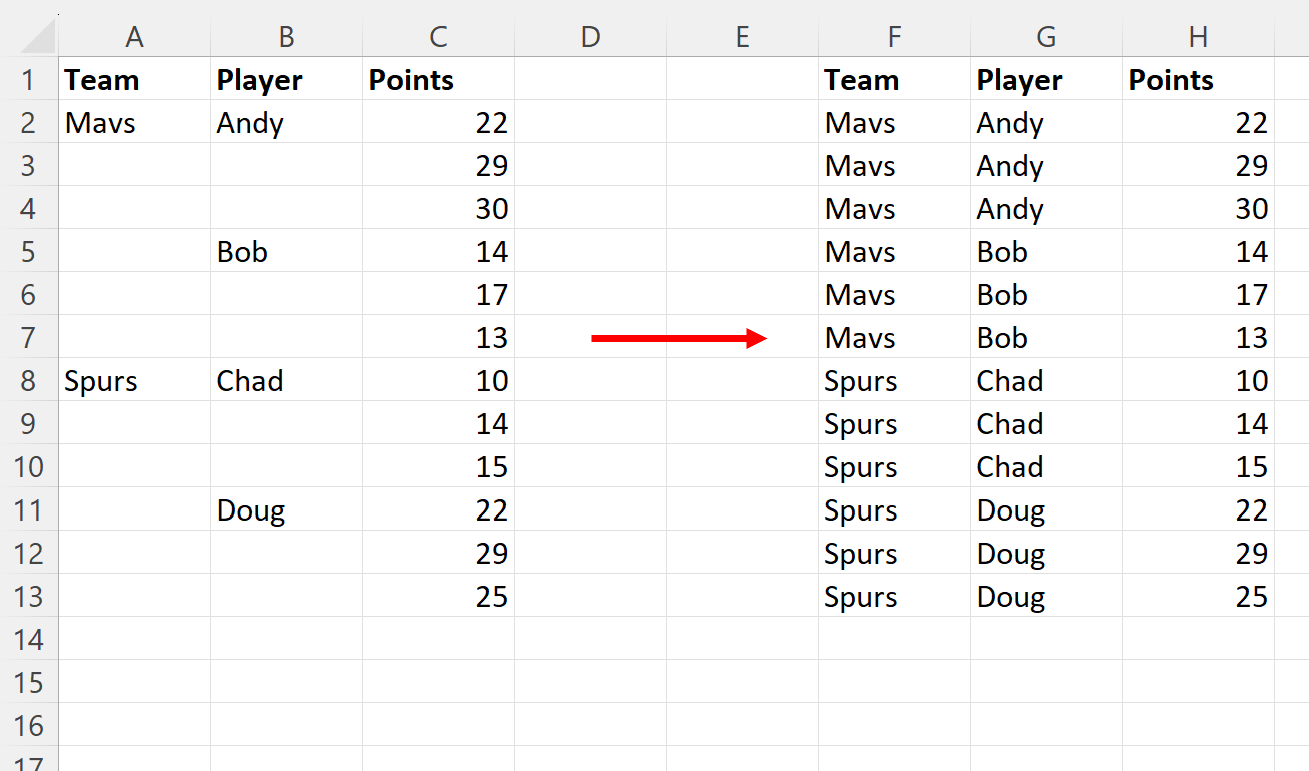
โชคดีที่ทำได้ง่ายโดยใช้เครื่องมือ Go To Special ใน Excel และตัวอย่างทีละขั้นตอนต่อไปนี้จะแสดงวิธีการ
ขั้นตอนที่ 1: ป้อนข้อมูล
เริ่มต้นด้วยการป้อนค่าจากชุดข้อมูลต่อไปนี้ลงใน Excel:

ขั้นตอนที่ 2: เลือกเซลล์ว่างทั้งหมด
ถัดไป ไฮไลต์ช่วงเซลล์ A1:B13 จากนั้นคลิกไอคอน ค้นหาและเลือก ในกลุ่ม การแก้ไข บนแท็บหน้า แรก จากนั้นคลิก ไปที่พิเศษ ในเมนูแบบเลื่อนลง:
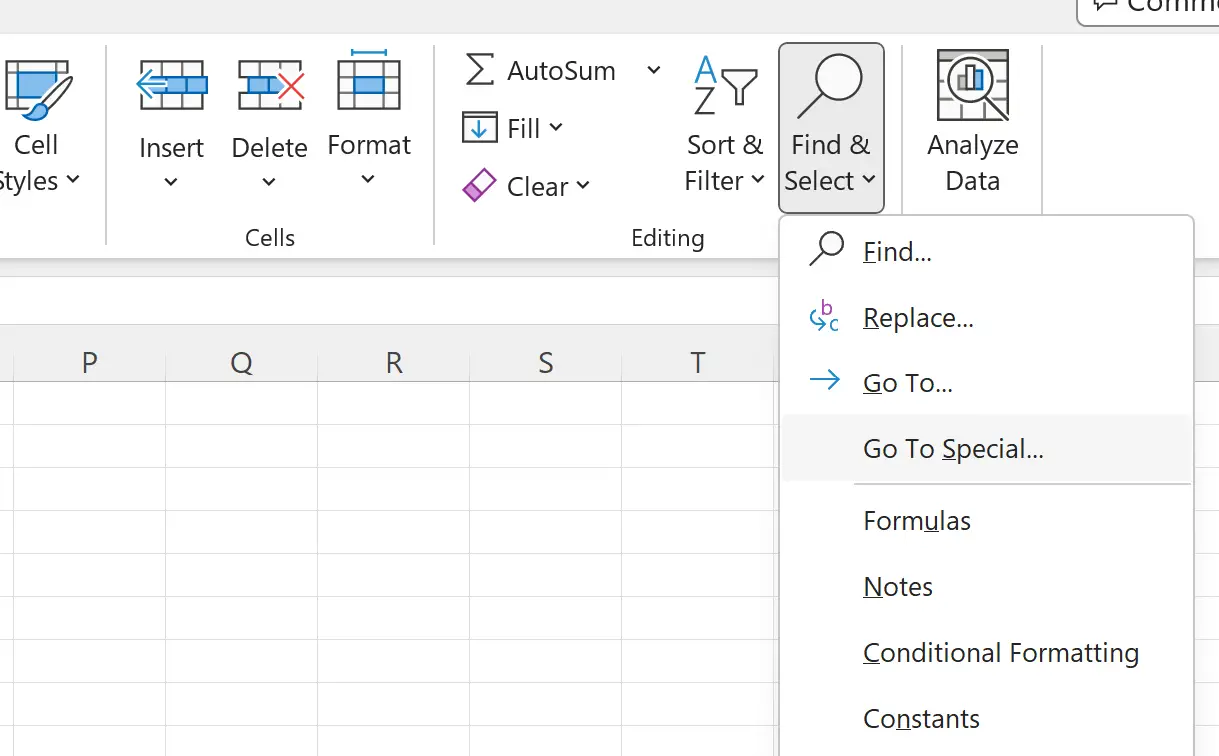
ในหน้าต่างใหม่ที่ปรากฏขึ้น ให้คลิกปุ่มถัดจาก Blanks จากนั้นคลิก OK :
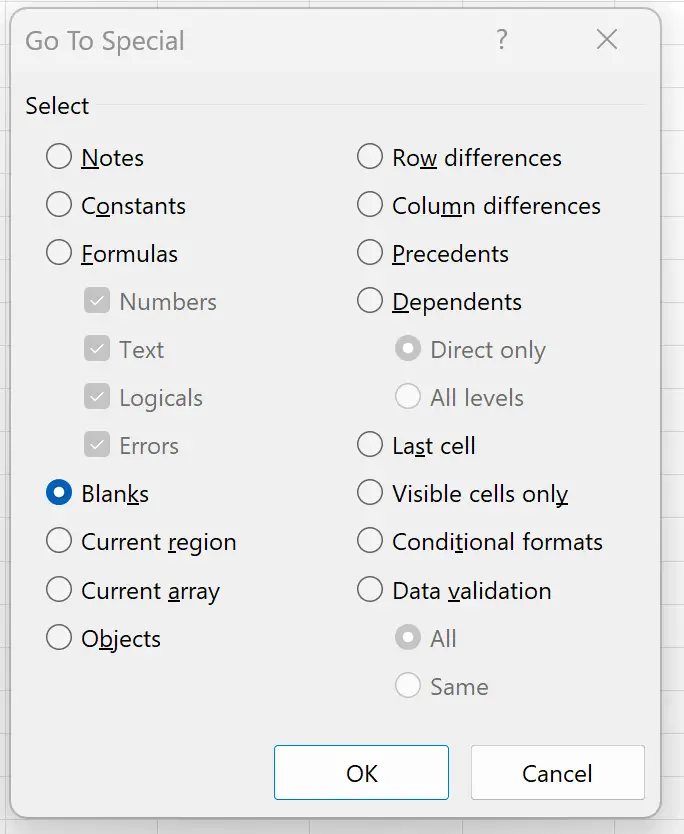
เมื่อคุณคลิก ตกลง ค่าว่างทั้งหมดในช่วงจะถูกเลือก:
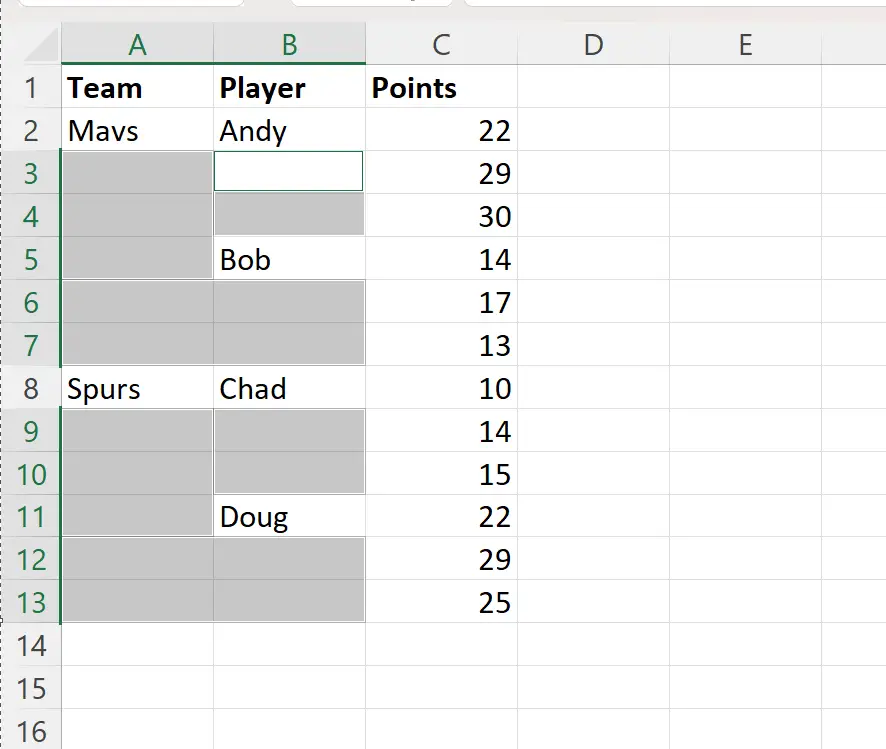
ขั้นตอนที่ 3: กรอกข้อมูลในเซลล์ว่างทั้งหมด
ขณะที่ยังคงเลือกเซลล์ว่างทั้งหมด ให้พิมพ์ ” = ” จากนั้นพิมพ์ ลูกศรขึ้น บนแป้นพิมพ์
จากนั้นคลิก Ctrl + Enter พร้อมกัน
แต่ละเซลล์ว่างจะถูกเติมเต็ม:
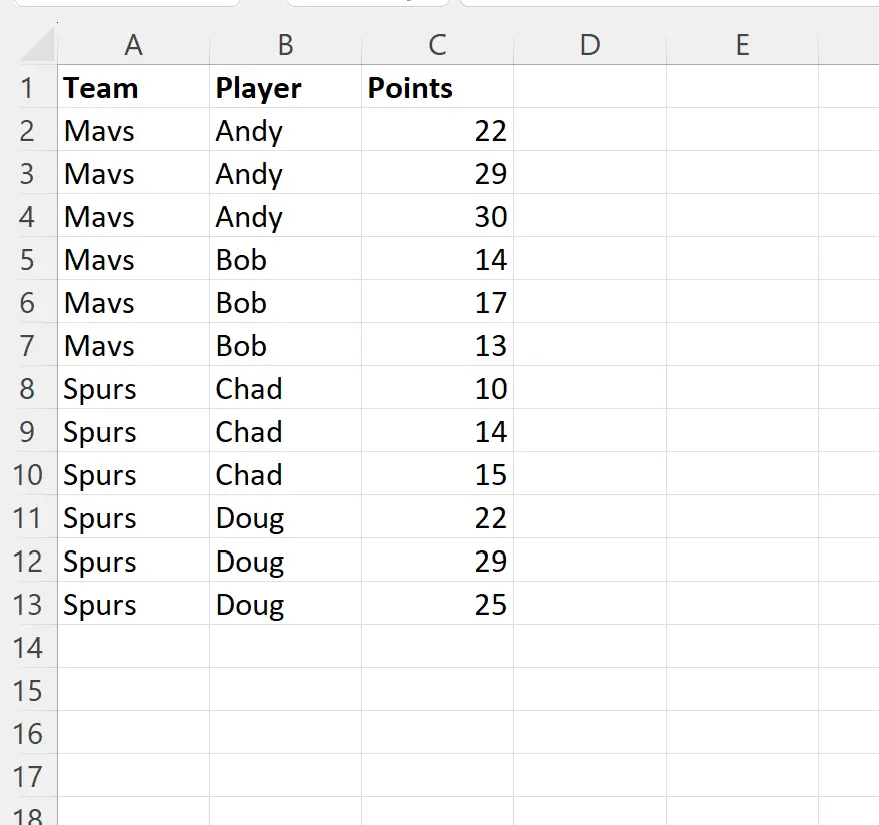
โปรดทราบว่าเซลล์ว่างทั้งหมดใน คอลัมน์ทีม และ ผู้เล่น เต็มไปด้วยค่าที่เหมาะสมจากเซลล์ที่อยู่ด้านบน
แหล่งข้อมูลเพิ่มเติม
บทช่วยสอนต่อไปนี้อธิบายวิธีการทำงานทั่วไปอื่นๆ ใน Excel:
วิธีละเว้นค่า #N/A เมื่อใช้สูตรใน Excel
วิธีแทนที่ค่า #N/A ใน Excel
วิธีแก้ไขข้อผิดพลาด #NAME ใน Excel